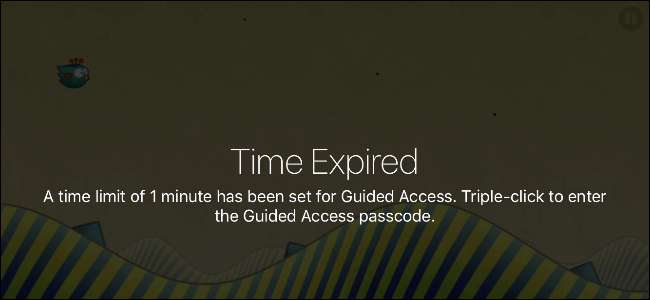
Guidet adgang giver dig mulighed for at indstille en skærmtidsgrænse på din iPhone eller iPad. Dette er fantastisk, hvis du har et barn - de kan kun spille spil så længe du vælger. IPhone eller iPad låses automatisk, når tidsfristen udløber.
Du kan også bruge Guidet adgang til at begrænse din iPhone eller iPad til en bestemt applikation - f.eks. En uddannelsesapp - i en bestemt periode. Bagefter kan du låse enheden op og lade barnet bruge enheden normalt.
Sådan aktiveres guidet adgang
RELATEREDE: Sådan låser du din iPad eller iPhone til børn ned
Guidet adgang er inkluderet i Apples iOS-operativsystem. Funktionen "tidsbegrænsning" blev føjet til Guided Access i Apples iOS 8. Vi har tidligere dækket Guided Access som en måde at lås din iPhone eller iPad til børn , men det er også nyttigt til andre formål
Du skal først aktivere guidet adgang. Åbn appen "Indstillinger", og gå til Generelt> Tilgængelighed. Tryk på "Guidet adgang" under Læring.
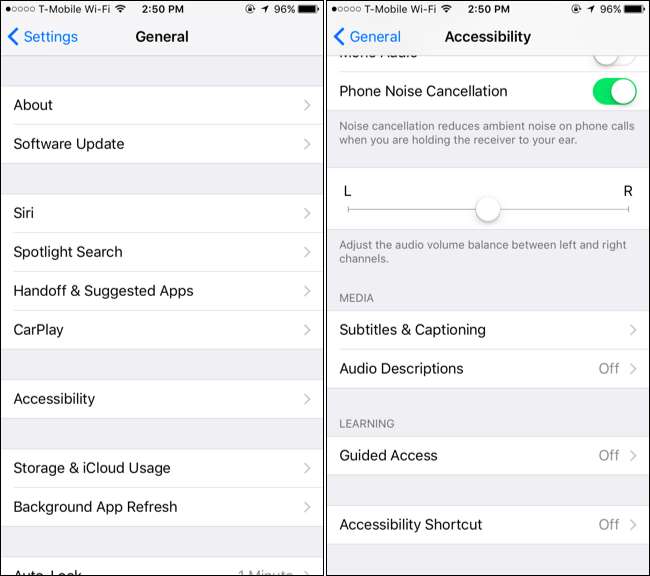
Aktivér skyderen "Guidet adgang" og tryk på "Indstillinger for adgangskode" for at indstille en adgangskode. Du kan bruge den samme adgangskode, som du bruger til at låse din iPhone eller iPad op, eller en anden - det er op til dig. Hvis du har en enhed med en Tryk på ID sensor giver indstillingen "Touch ID" dig mulighed for at bruge dit fingeraftryk til at låse tilstanden Guidet adgang op uden at skulle indtaste din adgangskode.
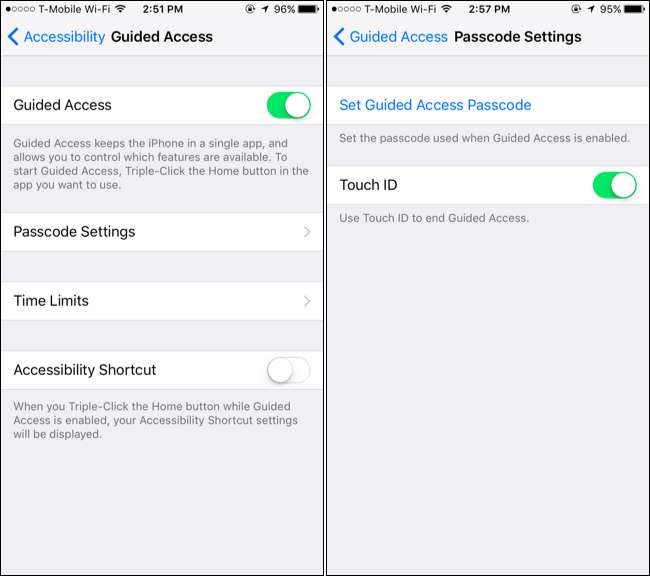
Tryk på "Tidsgrænser" på skærmen Guidet adgang for at konfigurere tidsgrænselyde. Som standard afspilles ingen lyde, og Guidet adgangs tidsbegrænsning slutter lydløst. Hvis du vil have en hørbar alarm, når tidsgrænsen for guidet adgang er op, skal du bruge indstillingerne Lyd og tale her.
Lydindstillingen giver dig mulighed for at vælge en lyd, der skal afspilles, når tidsfristen er op - som standard er det "Ingen", men du kan trykke på "Lyd" og rulle gennem listen over alarmlyde på din iPhone og vælge en. Indstillingen "Tal" taler den resterende tid højt, når du aktiverer den - for eksempel vil den sige noget, når der er cirka 30 sekunder tilbage. En meddelelse vises på skærmen, når dette sker, men Speak gør meddelelsen hørbar.
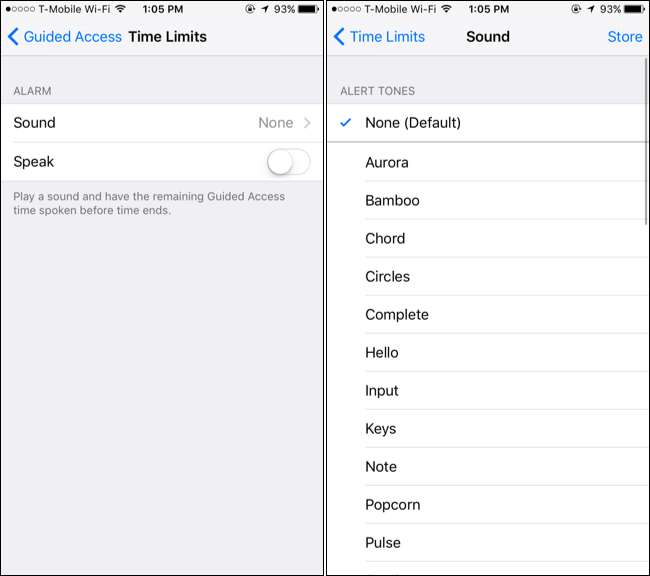
Vælg en app, og indstil en tidsbegrænsning
Når du har aktiveret og konfigureret Guidet adgang, er du klar til at gå. Når du vil, kan du nu åbne en hvilken som helst app, du vælger (som et spil). Tryk derefter hurtigt på "Hjem" -knappen tre gange i træk for at aktivere Guidet adgang til den app.
Tryk på knappen "Indstillinger" i nederste venstre hjørne af skærmbilledet Guidet adgang, der vises, og aktiver "Tidsbegrænsning". Du kan indstille en hvilken som helst tidsbegrænsning i trin på et minut, fra et minut til 23 timer og 59 minutter. Tryk på "Udført", og tryk på "Start" i øverste højre hjørne af skærmen for at sætte enheden i tilstanden Guidet adgang og anvende din tidsbegrænsning.
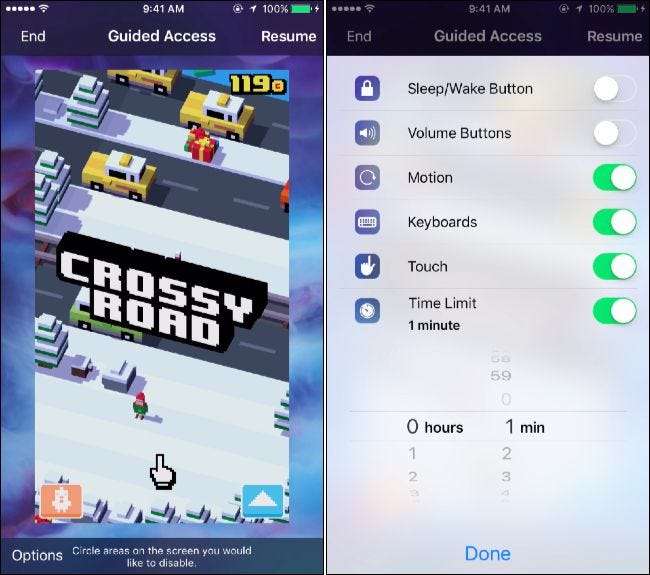
Din iPhone eller iPad bliver låst til den specifikke applikation, du valgte. Når fristen udløber, låser iPhone eller iPad sig, indtil du indtaster den pinkode, du har angivet tidligere.
For at forlade Guidet adgang til enhver tid - også inden tidsfristen udløber - skal du bare trykke på knappen "Hjem" tre gange i træk og indtaste din PIN-kode. Hvis du har aktiveret Touch ID, kan du også bare trykke på "Hjem" -knappen en gang og lade fingeren være på sensoren. Tryk på "Afslut" i øverste venstre hjørne af skærmen, hvis skærmbilledet Guidet adgang vises. Guidet adgang deaktiveres.
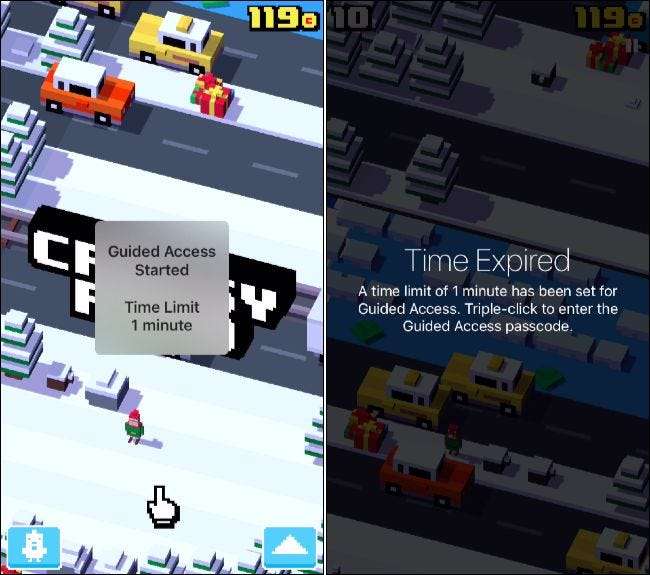
Selvom dette klart er nyttigt til at begrænse spilletid eller begrænse et barn til en uddannelsesapplikation, er det ikke ideelt til at kontrollere enhedens skærmtid. Desværre giver Apple ikke en måde, hvorpå et barn kan bruge flere apps på enheden, mens der fastsættes en tidsbegrænsning.







